Samsung SYNCMASTER T220, SYNCMASTER T200, SYNCMASTER T190, SYNCMASTER T220G, SYNCMASTER T200G Manual [zh]
...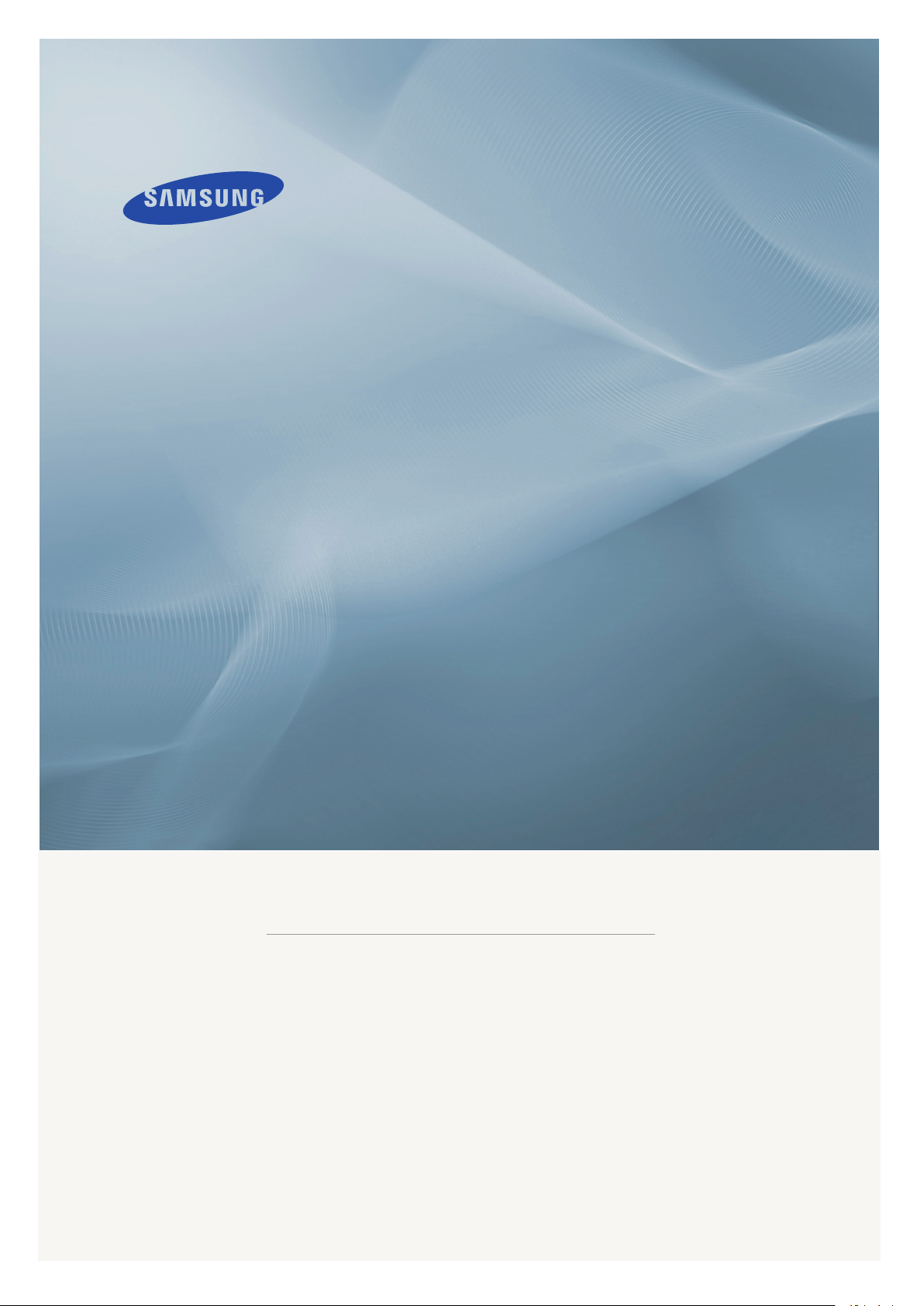
LCD MONITOR
T220,T200,T190,T220G,T200G,T190G
quick start guide
ii
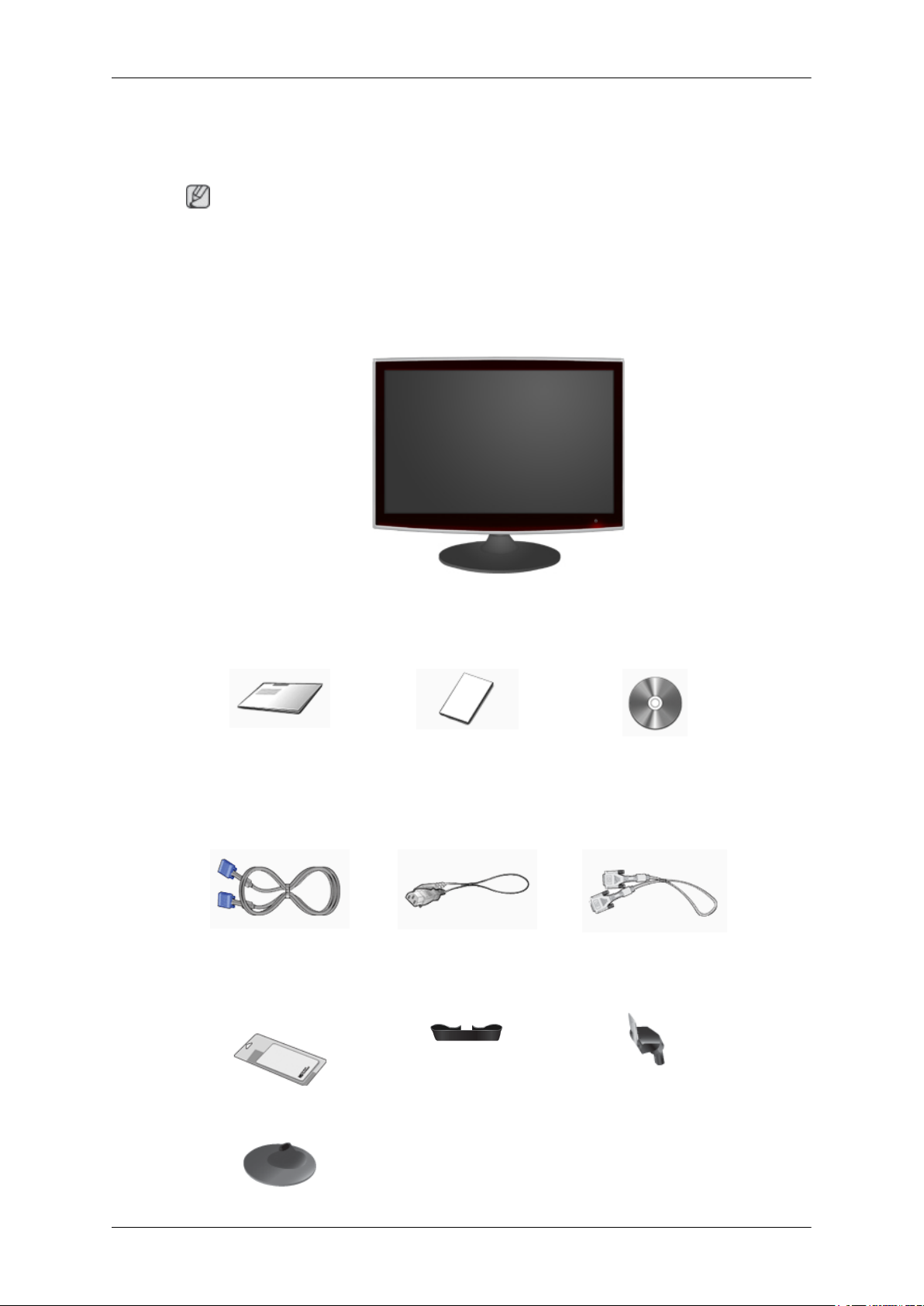
介绍
包装清单
开箱
注
请确保显示器包装箱中随附有下列物件。
如果有任何物件丢失,请与您的经销商联系。
请联系本地代理商购买可选件。
手册
快速安装指南 保修卡
(某些地区可能不适用)
缆线
D-Sub 缆线
其他
显示器
电源线
用户指南
DVI 缆线(可选件)
清洁布 缆线固定环 支架主体
8
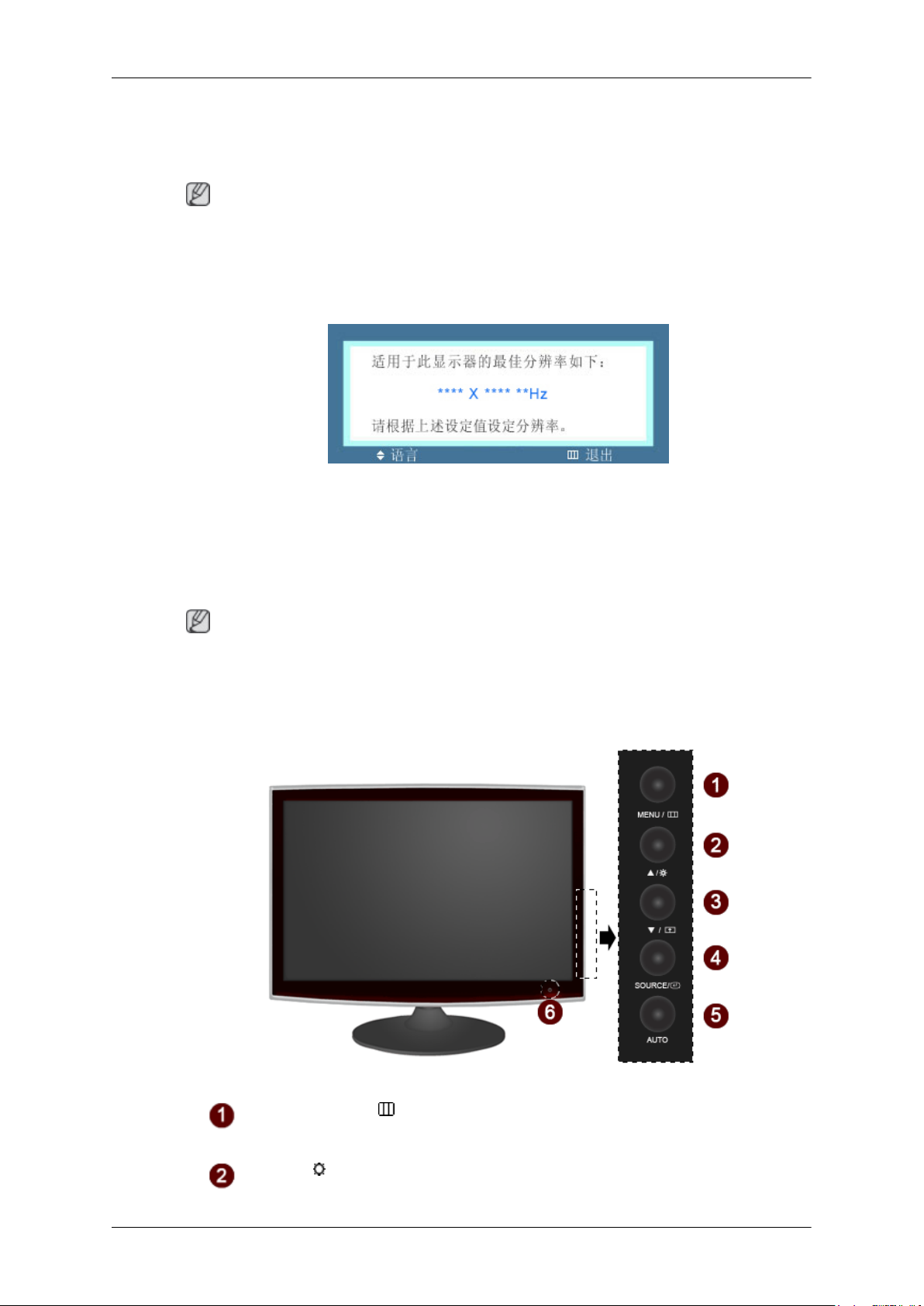
显示器
初始设置
介绍
其他
支架基座
注
只有高度抛光的黑色产品才随附了清洁布。
使用向上或向下键选择语言。
正面
显示内容将在 40 秒后消失。
关闭电源后,再重新打开电源。将会再次显示此信息。
它最多可以显示三 (3) 次。请确保在达到最大计数之前调整 PC 的分辨率。
注
屏幕上显示的分辨率是此产品的最佳分辨率。
调节 PC 分辨率,使其与产品的最佳分辨率相同。
MENU
打开同屏菜单和退出菜单。也可用于退出 OSD 菜单或返回到上一级菜单。
亮度按钮
按钮
[MENU/ ]
[ ]
9
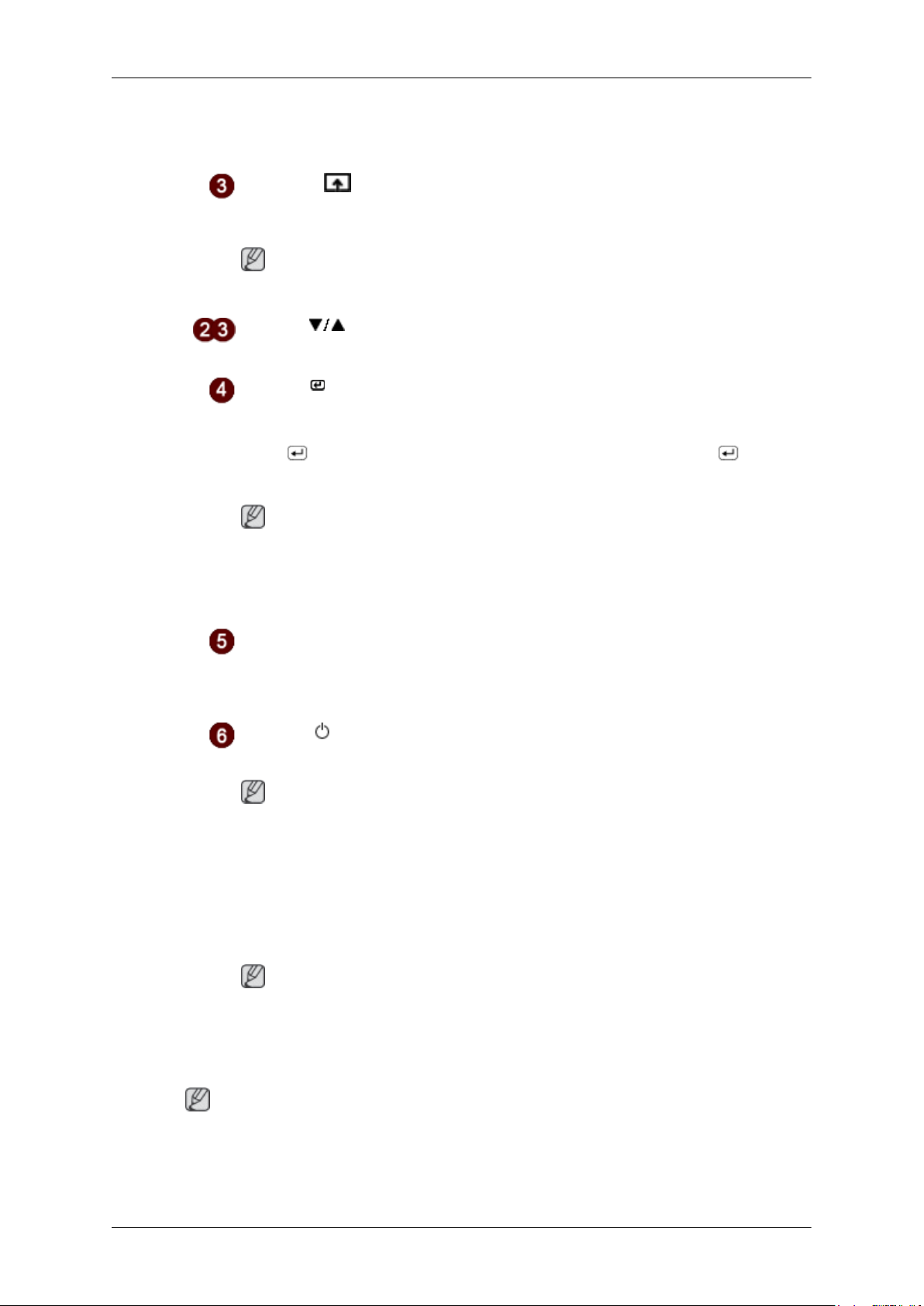
介绍
屏幕上没有显示 OSD 时,可按此按钮调节亮度。
>> 单击此处观看动画剪辑
按键自定义
您可以根据个人喜好为自定义按钮进行按键自定义分配。
注
您可通过 设置 > 按键自定义 配置所需功能的自定义键。
调节按钮
这些按钮用于调节菜单中的项目。
进入按钮
激活一个高亮显示的菜单项。
按下“ /SOURCE”,然后在 OSD 关闭时选择视频信号。(当按下“ /
SOURCE”按钮改变输入模式时,在屏幕的左上角会出现一条消息显示当
前模式 - 模拟或数字输入信号。
注
如果选择数字模式,您必须使用 DVI 缆线将显示器连接至显卡的 DVI 端
口。
>> 单击此处观看动画剪辑
AUTO
[ ]
[ ]
[ ] / SOURCE
按钮
按钮
背面
使用此按钮进行自动调节。
>> 单击此处观看动画剪辑
电源按钮
使用这个按钮开启或关闭显示器。
显示器右部的按钮是轻触式按钮。
用手指轻轻触摸按钮。
[ ]
注
电源指示灯
正常工作时,指示灯发出蓝色光。显示器保存您的调节值时,蓝色指示灯
将闪烁一次。
注
有关节电功能的详细信息请参阅手册中关于 PowerSaver 的说明为了节能,
在不需要使用显示器或长时间无人操作时,请将显示器关闭。
注
显示器背面的配置根据产品不同而异。
10

介绍
POWER
将显示器的电源线连接到显示器背面的 POWER 端口。
DVI IN
将 DVI 缆线连接至显示器背面的 DVI IN 端口。
RGB IN
将 D-sub 缆线连接至显示器背面的 15 针 RGB IN 端口。
Kensington
Kensington 防盗锁是一种用于防止系统在公共场所使用时被盗的实用设备。锁
定设备须另行购买。基于各制造商的不同,其外观及锁定方法可能会与图示
有所不同。请参阅 Kensington 防盗锁随附的手册,正确使用该产品。锁定设
备须另行购买。
由于型号不同,Kensington 防盗锁的位置可能有所不同。
端口
端口
端口
防盗锁
注
使用 Kensington 防盗锁
1.
将锁定装置插入显示器上的 Kensington 锁孔中( ),然后按锁定方向
旋转( )。
2. 连接 Kensington 防盗锁缆线。
3. 将 Kensington 防盗锁固定在办公桌或静止的重物上。
注
有关缆线连接的详细信息请参阅连接缆线 。
11

连接
连接缆线
将显示器的电源线连接到显示器背面的 power 端口。
将显示器的电源线插入附近的插座。
配合您的计算机使用适当连接。
使用显卡上的 D-sub(模拟)接口。
• 将信号缆线连接到显示器背面的 15 针 D-sub 端口。
[RGB IN]
使用显卡上的 DVI(数字)接口。
• 将 DVI 缆线连接至显示器背面的 DVI IN 端口。
[DVI IN]
与 Macintosh 连接。
• 使用 D-sub 连接缆线将显示器连接到 Macintosh 计算机。
注
显示器与计算机正确连接后,即可开启并使用它们。
12
